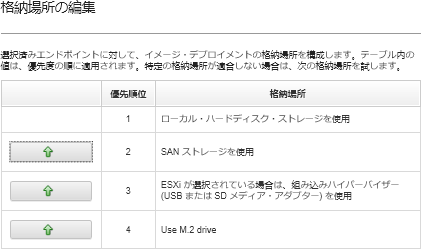管理対象サーバーの保管場所の選択
1 台以上のサーバーについて、オペレーティング・システム・イメージをデプロイする格納場所を選択します。
始める前に
格納場所を選択する前に、ストレージおよびブート・オプションの考慮事項を確認してください (オペレーティング・システム・デプロイメントの考慮事項を参照)。
論理ディスク・ドライブ
RAID コントローラーまたは SAS/SATA HBA に接続されているディスクのみがサポートされます。
Lenovo XClarity Administrator は、オペレーティング・システム・イメージを、管理対象サーバーに列挙された最初のローカル RAID ディスクにインストールします。
サーバー上で RAID 構成が正しく構成されていないか、非アクティブな場合、ローカル・ディスクは Lenovo XClarity Administrator に表示されない可能性があります。この問題を解決するには、構成パターン (ローカル・ストレージの定義を参照) またはサーバー上の RAID 管理ソフトウェアを使用して RAID 構成を有効にします。
注M.2 ドライブも存在している場合は、ローカル・ディスク・ドライブをハードウェア RAID 用に構成する必要があります。
SATA アダプターが有効な場合、SATA モードを「IDE」に設定しないでください。
ThinkServer サーバーの場合、ローカル・ディスクにのみオペレーティング・システムをデプロイできます。SAN ストレージおよび組み込みハイパーバイザーはサポートされません。
ThinkServer サーバーでは、サーバーで RAID 管理ソフトウェアを使用してのみ構成を行うことができます。
ローカルに取り付けられたディスク・ドライブに VMware ESXi 5.5 をデプロイするサンプル・シナリオについては、ローカル・ハードディスク・ドライブへの ESXi のデプロイを参照してください。
(ESXi のみ) Embedded hypervisor (USB または SD メディア・アダプター)
この場所は、VMware ESXi イメージが管理対象サーバーにデプロイされている場合にのみ適用できます。
組み込みハイパーバイザーは以下のいずれかのデバイスです。以下のいずれかのサーバーにある特定の使用ポートにマウントされた IBM ライセンス USB キー (PN 41Y8298) または Lenovo ライセンス USB キー:
Flex System x222
Flex System x240
Flex System x440
Flex System x480
Flex System x880
System x3850 X6
System x3950 X6
次のサーバーにインストールされた SD メディア・アダプター:
Flex System x240 M5
System x3500 M5
System x3550 M5
System x3650 M5
また、ドライブを次のように構成する必要があります。- メディア・アダプターで適切なドライブが定義されている必要があります。
- SD メディア・アダプターのモードは「作動可能」に設定する必要があります。
- 所有者は「システム」または「システムのみ」である必要があります。
- アクセスは「読み取り/書き込み」に設定されている必要があります。
- ドライブに LUN 番号として 0 が割り当てられている必要があります。
重要SD メディア・アダプターが正しく構成されていないと、Lenovo XClarity Administrator から SD メディア・アダプターへのオペレーティング・システム・デプロイメントは正常に完了できません。SD メディア・アダプターのモードを「構成」に変更し、管理コントローラー CLI から sdraid コマンドを使用してメディア・アダプターを構成できます。SD メディア・アダプターのモードの設定と、CLI からのアダプターの構成について詳しくは、Integrated Management Module II オンライン・ドキュメントを参照してください。
2 つのハイパーバイザー・キーが管理対象サーバーにインストールされている場合、VMware インストーラーは、最初に列挙されているキーをデプロイ時に選択します。
注Microsoft Windows を、ハイパーバイザー・キーがインストールされている管理対象サーバーにデプロイしようとすると、組み込みハイパーバイザー・キーを選択しなくても、問題が発生する場合があります。Microsoft デプロイメント・エラーが発生した場合は、組み込みハイパーバイザー・キーを管理対象サーバーから削除し、Microsoft Windows をそのサーバーに再度デプロイしてみてください。M.2 ドライブ
Lenovo XClarity Administrator は、オペレーティング・システム・イメージを、管理対象サーバーで構成された最初の M.2 ドライブにインストールします。
M.2 ストレージは、ThinkSystem サーバーでのみサポートされます。
重要管理対象デバイスに、ハードウェア RAID 用に構成されていないローカル・ドライブ (SATA、SAS、または SSD) および M.2 ドライブの両方がある場合、M.2 ドライブを使用する場合はローカル・ドライブを無効に、ローカル・ドライブを使用する場合は M.2 ドライブを無効にする必要があります。ウィザードのローカル・ストレージ・タブで「ローカル・ディスクの無効化」を選択するか、既存のサーバーから構成パターンを作成してから、拡張 UEFI パターンの M.2 デバイスを無効にすることで、構成パターンを使用して、オンボード・ストレージ・コントローラー・デバイス、およびレガシーと UEFI ストレージ・オプション ROM を無効にできます。SAN ストレージ
Lenovo XClarity Administrator は、オペレーティング・システム・イメージを、管理対象サーバーで構成された SAN ブート・ターゲットにインストールします。
以下のプロトコルがサポートされています。Fibre Channel
Fibre Channel over Ethernet
SAN iSCSI (Emulex VFA5.2 2x10 GbE SFP+ Adapter および FCoE/iSCSI SW または Emulex VFA5.2 ML2 2x10 GbE SFP+ Adapter および FCoE/iSCSI SW アダプターのみを使用)
管理対象ラック・サーバーでは、Windows または RHEL は SAN ストレージにのみデプロイできます。管理対象サーバーで SAN ブート・ターゲットが構成されていることを確認します。FC SAN ブート・ターゲットも構成するには、サーバー・パターンを使用します (ブート・オプションの定義を参照)。
VMware ESXi をデプロイする場合:- ローカル・ハードディスクが無効になっているか、サーバーから削除されている必要があります。ローカル・ハードディスクを無効にするには、サーバー・パターンを使用します (ローカル・ストレージの定義を参照)。
- 複数の SAN ボリュームを使用できる場合は、最初のボリュームのみがデプロイで使用されます。
インストール先の OS ボリュームが、オペレーション・システムに表示されている唯一のボリュームであることを確認します。
サーバーに接続された SAN ボリュームに VMware ESXi 5.5 をデプロイするサンプル・シナリオについては、SAN ストレージへの ESXi のデプロイを参照してください。
手順
1 台以上の管理対象サーバーの格納場所を選択するには、以下の手順を実行します。